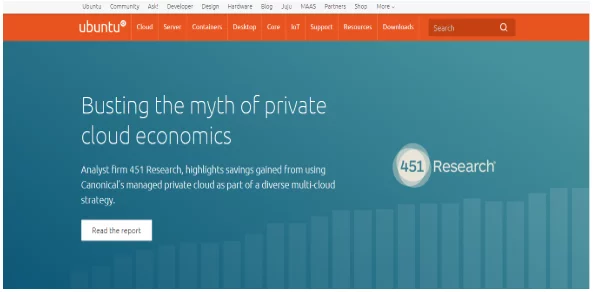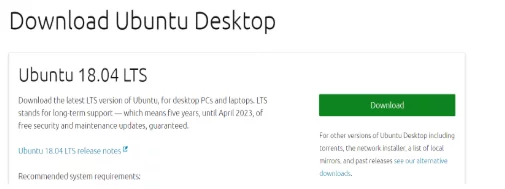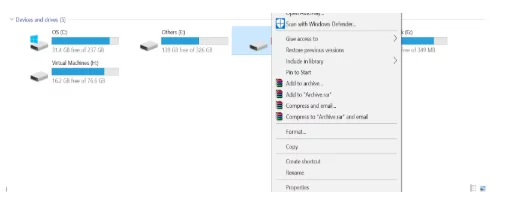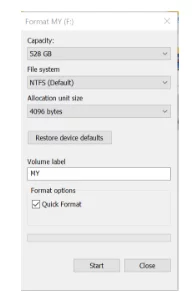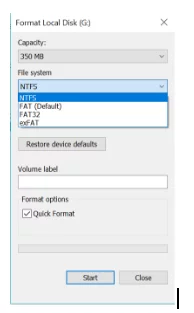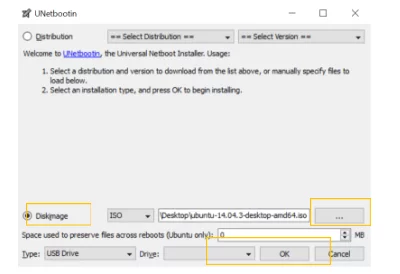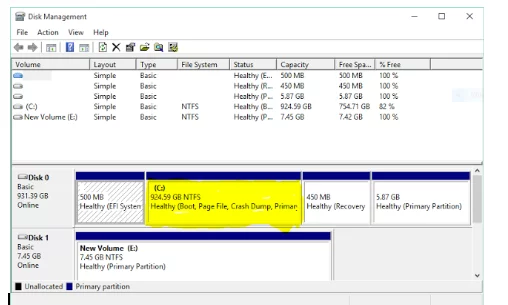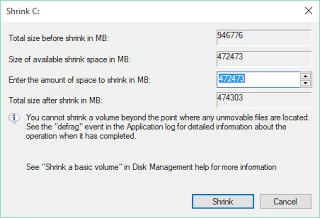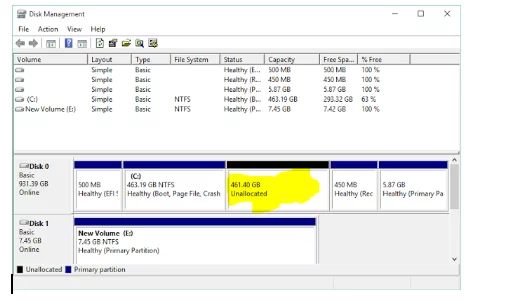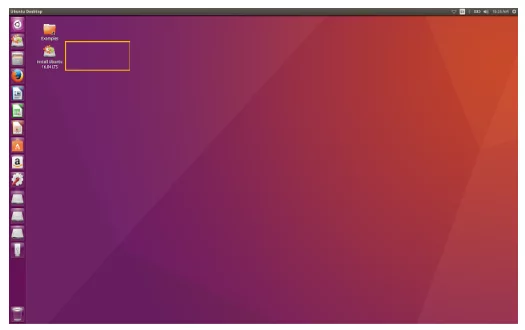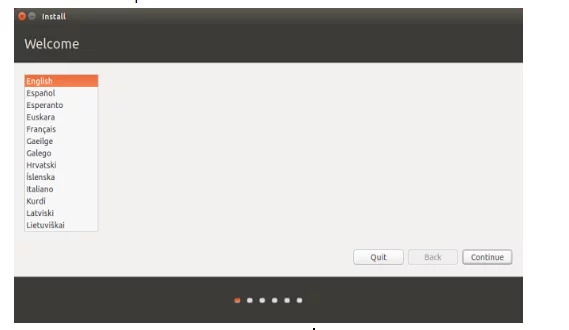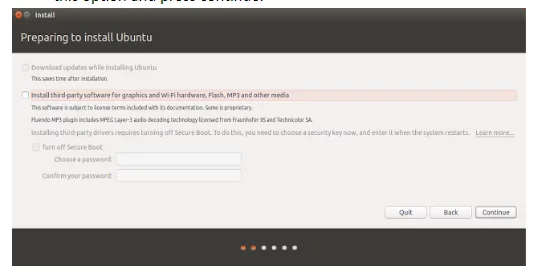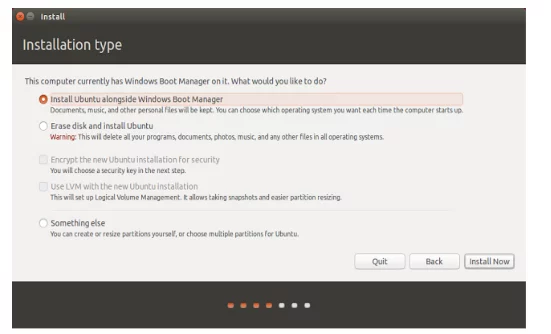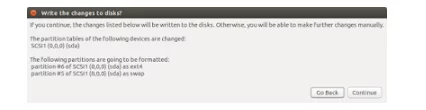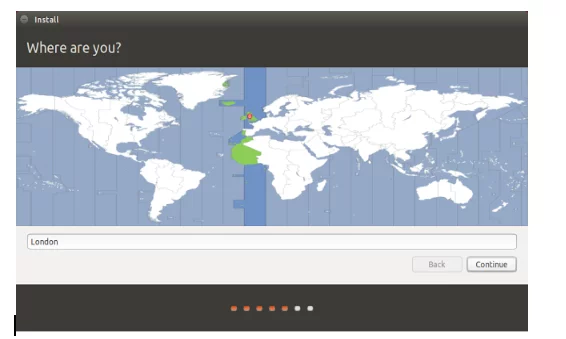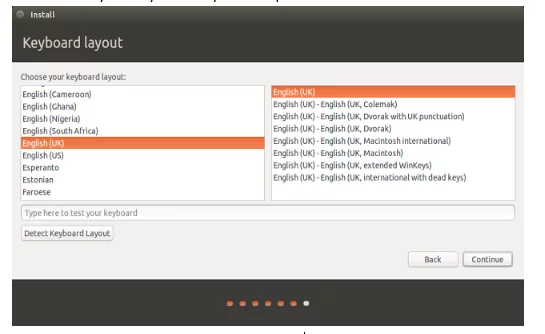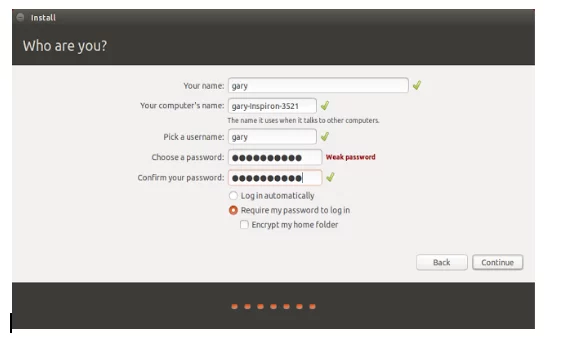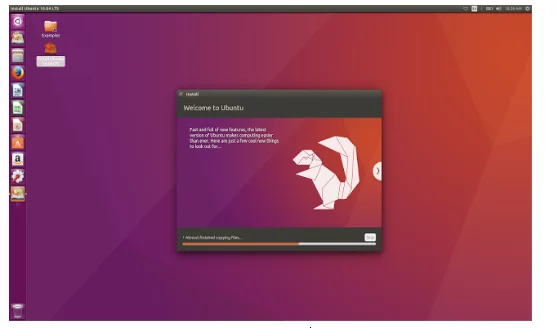如何将 Ubuntu 18.04 与 Windows 10 一起安装
Ubuntu 是一种流行的操作系统,它是开源的并且易于安装。由于其无限的定制选项,它非常灵活,并且本质上高度安全。对于许多开发人员来说,Linux 之旅是从 Ubuntu 开始的,这就是为什么今天我们将为您提供如何安装 Ubuntu 18.04 和 Windows 10 的教程。
先决条件
以下是 Ubuntu 18.04 LTS 安装的前提要求:
- 将机器连接至电源
- 确保磁盘中有足够的空间,即至少 5GB
- USB 驱动器中必须有要安装的 Ubuntu 版本
- 备份您的数据
如何将 Ubuntu 与 Windows 10 一起安装 [双启动]
首先,备份您的 Windows 10 操作系统。因为这是一个有风险的过程,安装过程中的任何错误都可能使您的系统陷入不一致的状态。
创建 Windows 10 操作系统的备份是一个可选过程,但强烈建议您这样做。备份完成后,就可以准备 Ubuntu 与 Windows 10 一起安装了。要备份整个 Windows 10 系统,您可以使用 Windows 默认备份实用程序,通过该实用程序您可以创建备份并在出现任何错误时恢复它。
以下是安装的高级步骤,我们将在本教程中详细介绍:
- 下载 Ubuntu ISO 镜像文件。在本教程中,我们将安装 Ubuntu 18.04 LTS 桌面版本。
- 创建可启动 USB 驱动器,将 Ubuntu 映像文件写入 USB。
- 缩小 Windows 10 分区以为 Ubuntu 创建空间。
- 运行Ubuntu live环境并安装。
我们将一一详细介绍这些步骤。
下载 Ubuntu ISO
打开浏览器并输入以下 URL:
- https://www.ubuntu.com/download/desktop
- 下载完成后,就可以创建可启动 USB 驱动器了。
创建可启动 USB 驱动器
要创建可启动 USB 驱动器,我们将使用名为“unetbootin”的工具。我们将了解如何下载、安装和使用此工具来制作可启动 USB。在运行此工具之前,请确保您的 USB 驱动器已格式化为 FAT32 格式。如果不是FAT32格式,则格式化。
在格式化之前,请备份 USB 驱动器,因为格式化期间所有数据都会被删除。
要将 USB 驱动器格式化为 FAT32,请执行以下步骤:
- 插入您的 USB 驱动器。
- 打开“This-PC”并右键单击 USB 驱动器。
- 单击“格式”,将出现一个弹出对话框
- 如果文件系统不是 FAT32,请从下拉列表中选择 FAT32,然后单击“开始”按钮。
- 格式化完成后,您的 USB 驱动器将采用 FAT32 文件系统。
将 USB 格式化为 FAT32 文件系统后,现在下载工具“unetbootin”以使 USB 可启动。以下是下载并安装unetbootin 工具的步骤。
从此 URL 下载该工具(适用于 Windows)
- https://unetbootin.github.io/
- 安装程序将开始制作可启动 USB,并在该过程完成后开始发出通知。
一旦 USB 驱动器准备就绪,就可以腾出一些空间来安装 Ubuntu。为此,我们将使用 Windows 磁盘管理实用程序来缩小 Ubuntu 的空间。
缩小 Ubuntu 的空间
我们要使用的Ubuntu压缩空间工具是“Windows磁盘管理工具”。以下是使用该工具的步骤。
- 右键单击屏幕左下角的 Windows 开始按钮,启动“磁盘管理”工具,然后选择“磁盘管理”选项。
- 将出现一个窗口,如下所示,显示所有可用的驱动器。
- 右键单击具有最大可用空间的驱动器(通常是“C:”),然后选择“收缩卷”选项。
- 将出现一个窗口,显示最佳尺寸。
- 根据需要调整大小,然后单击“缩小”。
- 收缩过程完成后,将开始收缩过程并创建一个新的未分配分区。该分区将用于安装 Ubuntu。
压缩过程完成后,就可以运行 Ubuntu 实时环境并安装它了。
运行并安装 Ubuntu:
安装Ubuntu的第一步是运行Ubuntu live环境。要运行 Ubuntu 实时环境,我们必须重新启动 PC 并加载启动菜单。通常,大多数机器的启动菜单来自“F12”快捷键,但在某些机器中,启动菜单也来自“ESC”、“F2”、“F10”键。实际确认请参阅机器的用户手册。
- 出现启动菜单后,选择从“USB FLASH DRIVE”启动的选项,然后按 Enter 键。
- 启动过程将开始,启动过程完成后,您将可以选择如何使用 Ubuntu。
- 选择“尝试 Ubuntu”选项并按 Enter 键。
- Ubuntu 直播会议已经开始。您可以尝试 Ubuntu 实时会话,但是一旦您重新启动计算机,此实时会话就会被破坏,因此为了保持其持久性,我们必须将 Ubuntu 安装在我们的硬盘驱动器中。
要将 Ubuntu 安装在我们的硬盘驱动器中,请双击桌面上的“安装 Ubuntu”选项,如下图所示。
- 选择语言,然后按继续。
- 下一个屏幕会询问“您想从 Ubuntu 服务器安装最新更新吗”如果您有良好的互联网连接,请选择此选项,否则请跳过此选项并按继续。
- 下一个屏幕将询问“您想如何安装 Ubuntu”。选择安装“Ubuntu与Windows启动管理器”的选项,然后单击“立即安装”。
- 将出现一个窗口,显示您的磁盘将发生什么情况。按继续继续安装。
- 现在 Ubuntu 个性化向导将启动并询问您的位置。选择您的位置,然后按继续。
- 选择您的键盘布局并按继续。
- 接下来,它将询问计算机名称、用户名和密码以创建默认用户。保存此密码,因为您将来使用该系统时需要它。输入计算机名称、用户名和密码,然后按继续。
- 安装程序将启动并将文件从 USB 驱动器复制到实际的硬盘驱动器。
- 设置完成后,会要求重新启动系统。
系统重新启动后,您可以看到引导加载程序将询问您要启动哪个操作系统。根据您的要求选择 windows 或 ubuntu。
结论
因此,这就是我们对如何将 Ubuntu 与 Windows 10 [双启动] 一起安装的看法。如果遵循所有步骤,整个过程非常简单。请在下面的评论中告诉我们本教程有多大帮助。